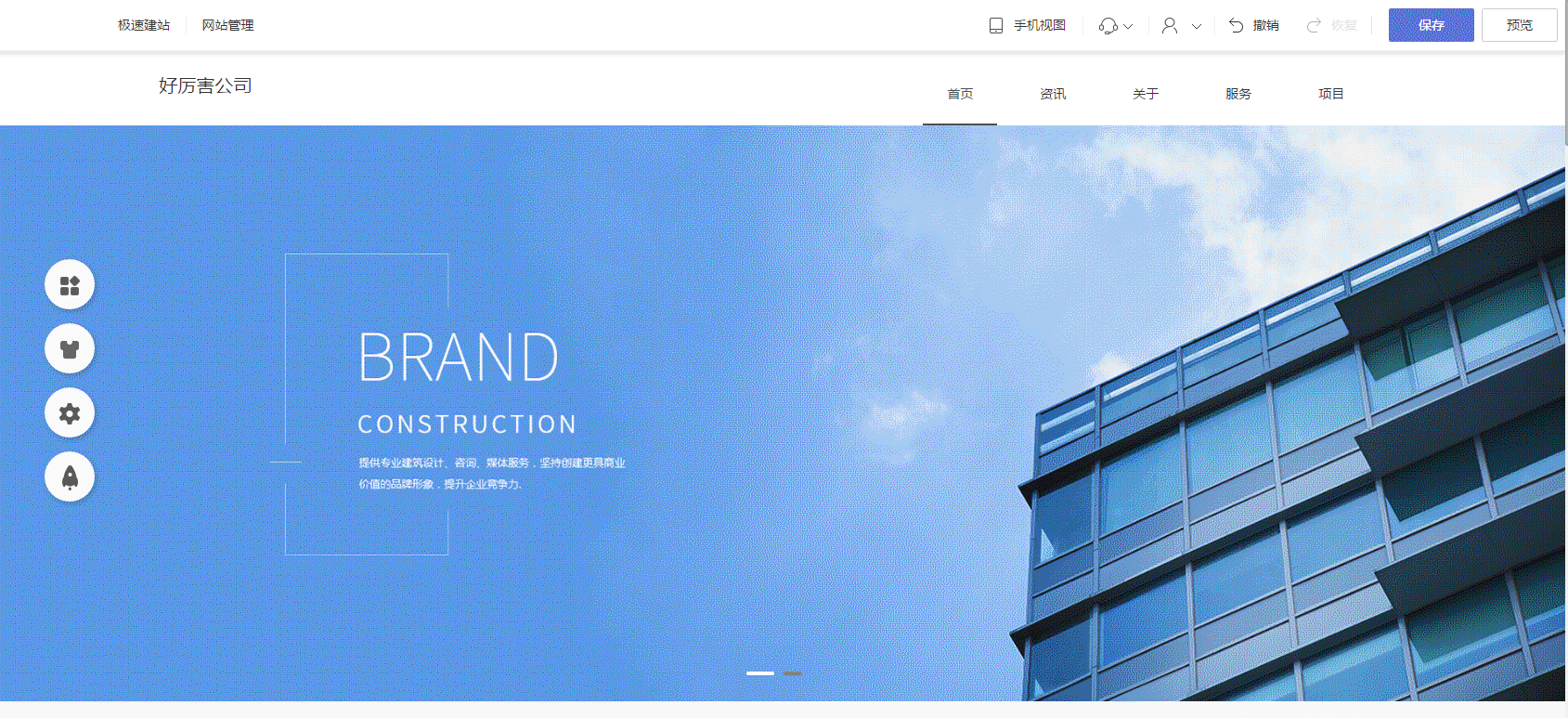【讯展云站自适应模板】如何编辑网站导航栏
【讯展云站自适应模板】如何编辑网站导航栏
本文内容结构如下图
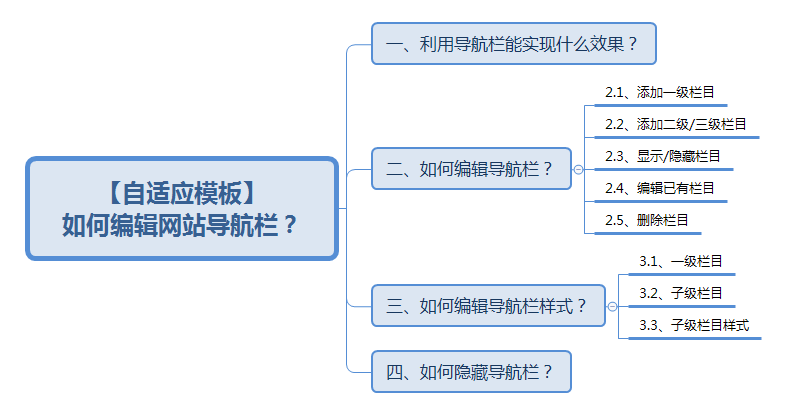
一、利用导航栏能实现什么效果?
导航栏能将多个栏目入口聚集在一处,为用户浏览网站时作出指引,使用户更清晰明朗的找到所需要的信息区域。
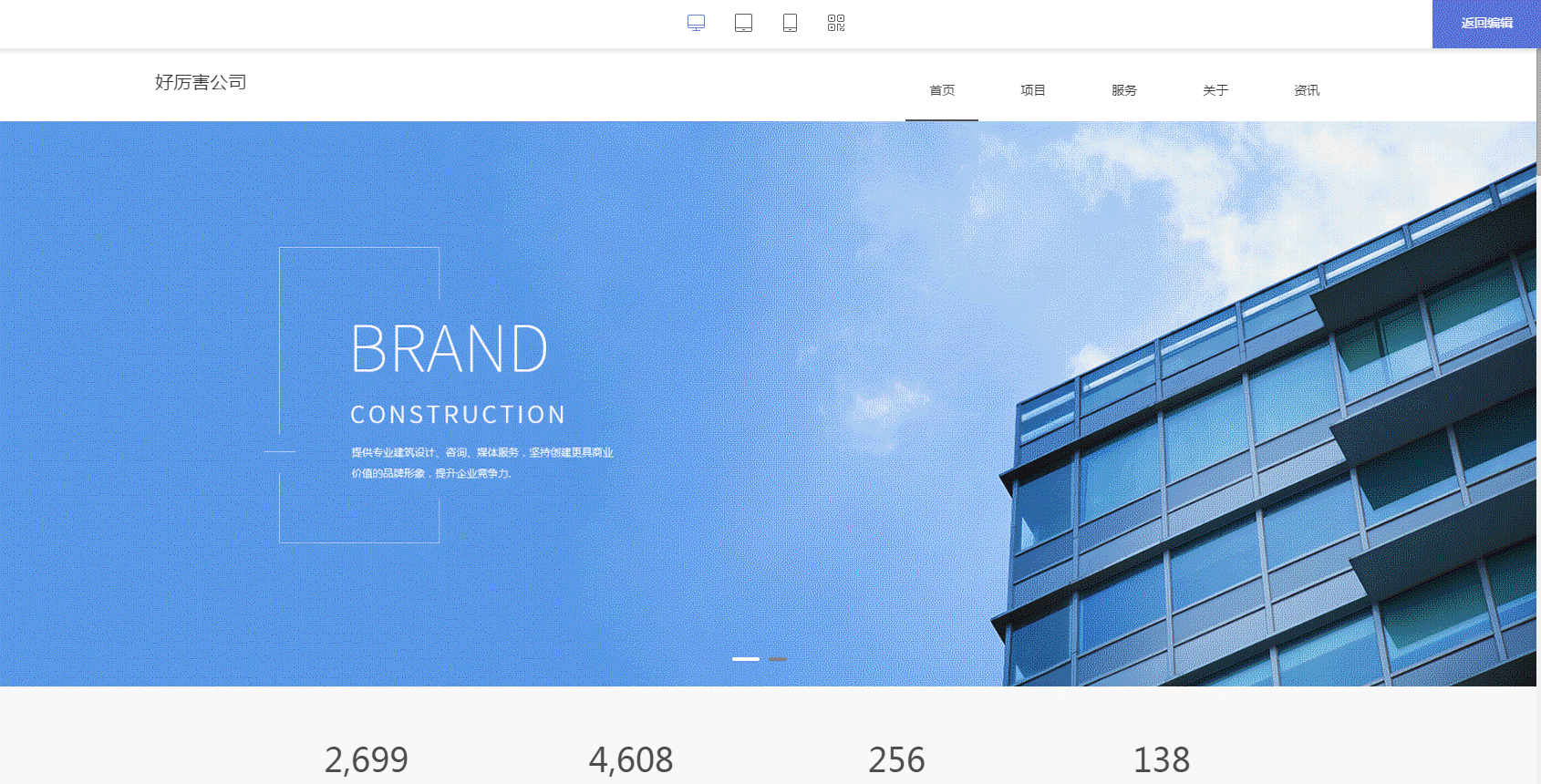
二、如何编辑导航栏?
2.1、添加一级栏目
进入网站设计页面后,在顶部区域找到导航栏,点击导航栏右上角的“管理栏目”按钮,在弹窗内点击“添加栏目”按钮,输入栏目名称即可,如下图。

添加栏目时,栏目类型一般选择“默认”即可,也就是创建一个空白页面;如有需要,栏目类型也可选择“自定义链接”,支持站内链接、功能、站外链接三种链接类型,如下图。

2.2、添加二级/三级栏目
如需添加二级栏目或三级栏目,则在添加栏目时,选择对应的上级栏目即可,如下图。

也可点击栏目对应的“添加”按钮,直接在该栏目下添加二级/三级栏目,如下图。

2.3、显示/隐藏栏目
在“管理栏目”弹窗内,可设置显示或隐藏某个栏目,如下图。

2.4、编辑已有栏目
已添加的栏目支持修改栏目名称、链接类型、上级栏目、打开方式、百度优化等内容,如下图。(点击此处可查看百度优化技巧)

栏目间的排列顺序、层级关系,都可以通过拖动或是点击相应按钮的方式修改,如下图。

2.5、删除栏目
点击栏目对应的“删除”按钮,即可删除栏目,首页、会员注册、会员登录等系统栏目不支持删除,如下图。
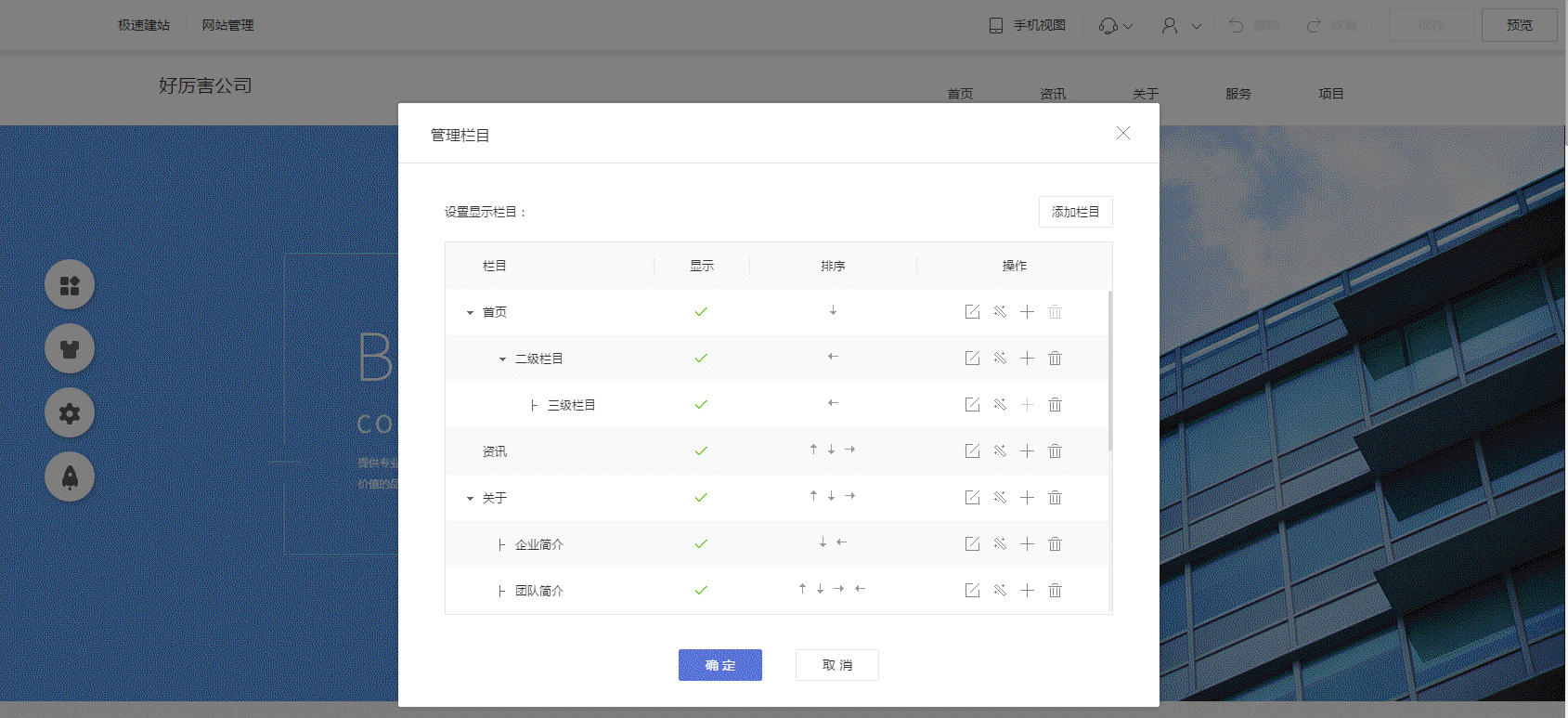
三、如何编辑导航栏样式?
注意:手机视图下暂不支持单独编辑导航栏样式。
3.1、一级栏目
一级栏目支持自定义宽高、文字、圆角、外边框、背景、选中背景,如下图。

一级栏目下有子级栏目时,可勾选“有下级菜单时不可点击”。

3.2、子级栏目
子级栏目支持自定义文字、背景、选中背景,如下图。
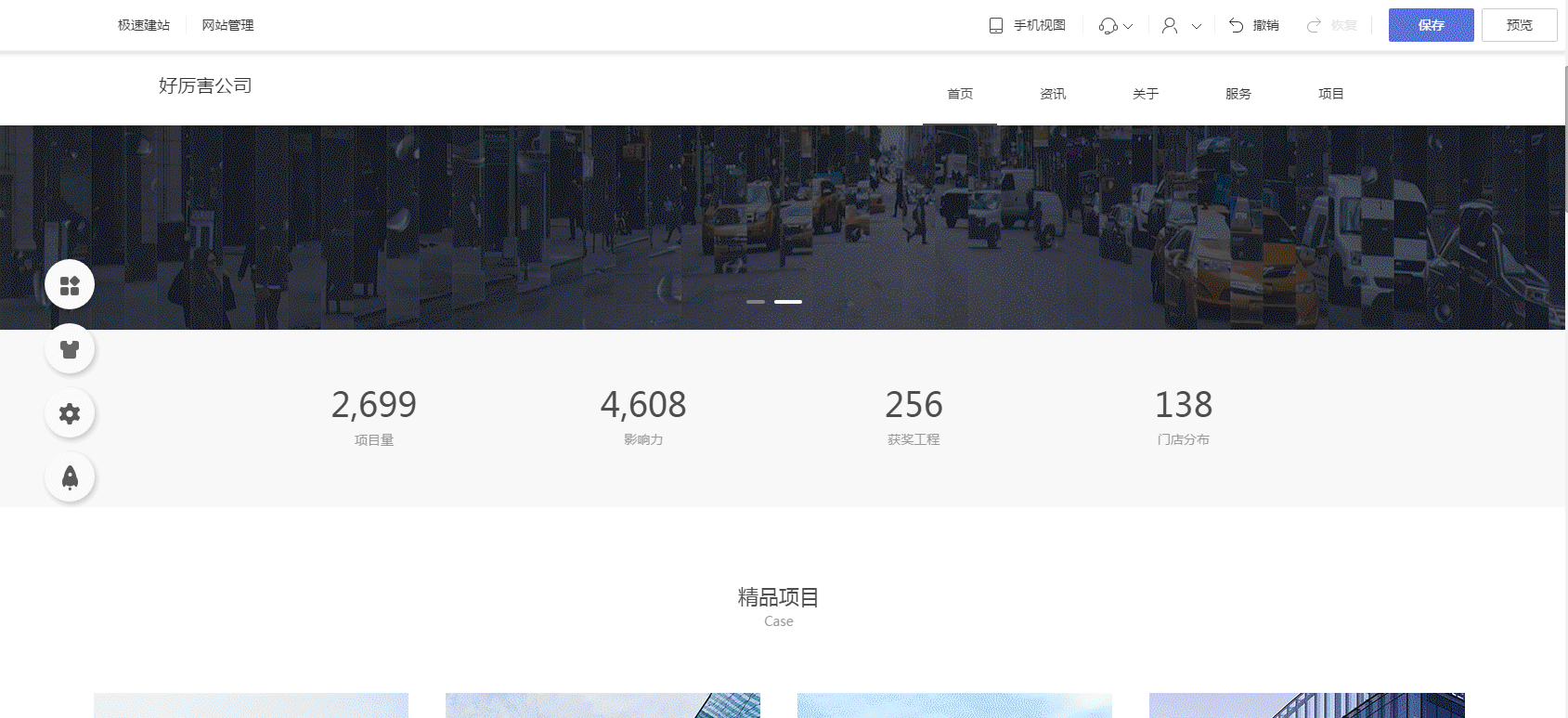
3.3、子级栏目样式
子级栏目支持2种栏目样式,效果如下图。
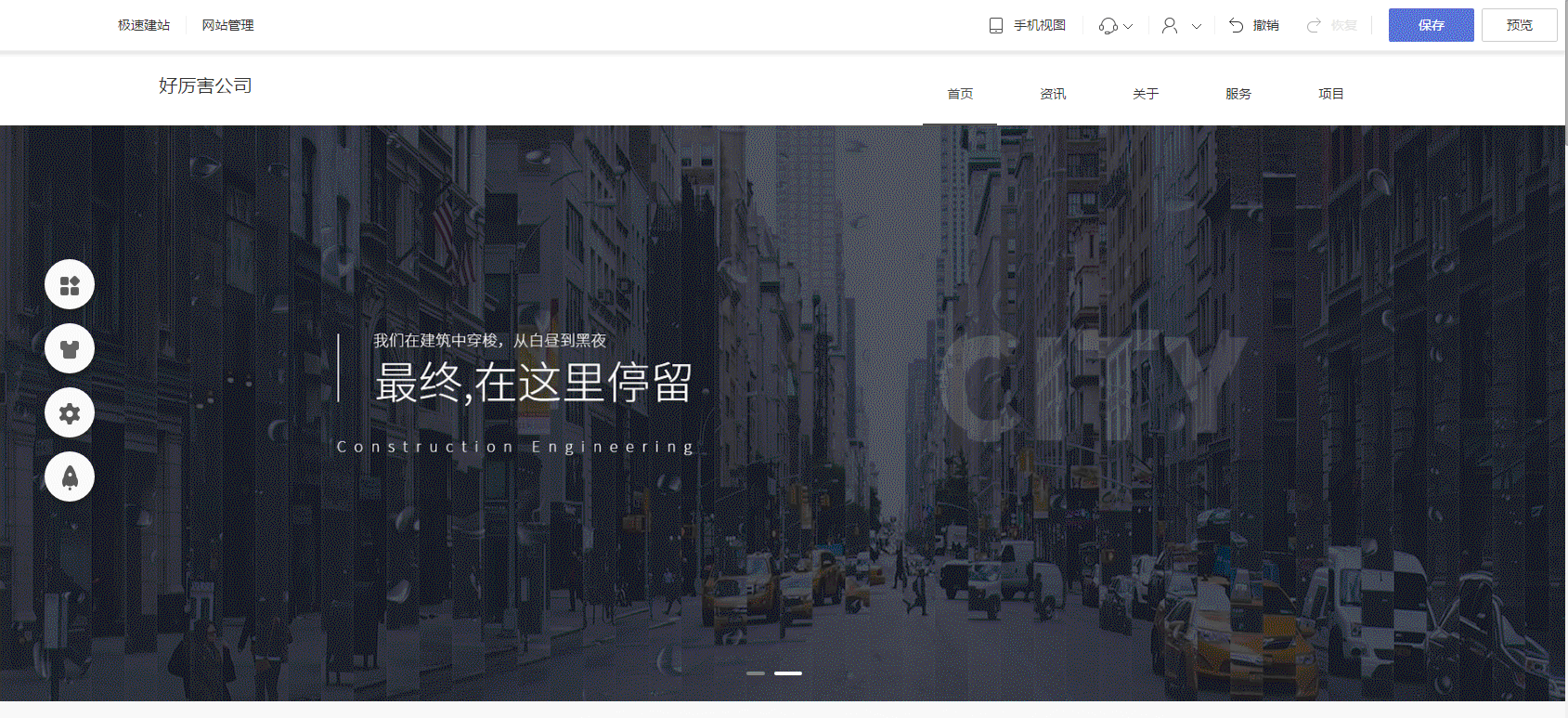
四、如何隐藏导航栏?
点击“导航栏”右上角的“隐藏导航”按钮,即可隐藏导航栏。如需重新开启导航栏,进入“设置--基础设置”中勾选“网站导航”即可,如下图。